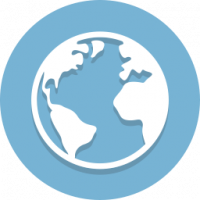Како отворити старе поставке екрана у оперативном систему Виндовс 10 (два начина)
Многи корисници Виндовс 10 траже начин да отворе стари аплет за подешавања екрана. У оперативном систему Виндовс 10, Мицрософт га је заменио новом апликацијом за подешавања. То је Метро апликација која преузима неке опције класичне контролне табле, укључујући подешавања екрана, али не све. У апликацији Подешавања не можете да урадите многе ствари које су биле могуће у старом (класичном) аплету. Ево како још увек можете да отворите старе поставке екрана у оперативном систему Виндовс 10.
Реклама
Многи корисници сматрају да је немогуће активирати свој други екран, на пример, ТВ, користећи апликацију Подешавања у оперативном систему Виндовс 10. Али то је било лако могуће у претходним верзијама Виндовс-а. Ево како можете отворите старе поставке екрана у оперативном систему Виндовс 10.
Притисните Победити + Р пречице и укуцајте следеће у поље Покрени:
цонтрол.еке деск.цпл, Сеттингс,@Сеттингс
 Ако желите да га интегришете у контекстни мени радне површине, потребно је да урадите следеће:
Ако желите да га интегришете у контекстни мени радне површине, потребно је да урадите следеће:
- Отворите уређивач регистра. Ако нисте упознати са уређивачем регистра, погледајте ово детаљан туторијал.
- Идите на следећи кључ регистратора:
ХКЕИ_ЦЛАССЕС_РООТ\ДесктопБацкгроунд\Схелл\Дисплаи\цомманд
Савет: можете приступите било ком жељеном кључу регистра једним кликом.
- Преузмите власништво и добијте потпуни приступ поткључу „команде“ као што је овде описано: Како преузети власништво над кључем регистра.
Савет: Такође погледајте РегОвнерсхипЕк. Витх
РегОвнерсхипЕк, можете преузети власништво над било којим кључем регистра једним кликом! - Сада избришите вредност „ДелегатеЕкецуте“ и подесите подразумевани (неименовани) параметар на горе поменуту команду:
цонтрол.еке деск.цпл, Сеттингс,@Сеттингс
Погледајте следећи снимак екрана:

Ти си готов. Овај метод није погодан. Дакле, ево алтернативног начина за уштеду времена да добијете класичну команду Дисплаи у контекстном менију радне површине.
- Преузмите панел за персонализацију за Виндовс 10. Почевши од верзије 1.1.0.1, подржава додавање класичне ставке контекстног менија Дисплаи за радну површину у Виндовс 10.
- Покрените апликацију и кликните на везу Опције.
- У подешавањима апликације кликните на дугме „Интегрирај са контекстним менијем радне површине“.

Потврдите УАЦ промпт.
То је то. Сада, кад год кликнете на ставку „Поставке екрана“ у менију са десним кликом на радној површини, отвориће се класични прозор поставки екрана.